Come trasferire foto da fotocamera a telefono
Aprile 17, 2025

Esplora metodi pratici per trasferire le foto dalla fotocamera al telefono con istruzioni chiare e dettagliate – senza bisogno del computer!
Vuoi trasferire rapidamente le foto dalla tua fotocamera digitale al telefono per condividerle o magari conservarle? È più semplice di quanto pensi! Questo articolo ti guiderà attraverso diversi metodi per passare le immagini dalla fotocamera al telefono in modo efficiente, così potrai iniziare subito a goderti e condividere i tuoi scatti preferiti!
Scopriamo insieme questi semplici passaggi!
Opzione 1: Utilizzare la Connessione Wi-Fi
Hai una fotocamera digitale che invia le foto al telefono tramite Wi-Fi? Perfetto, sei già pronto per trasferire le immagini direttamente sul tuo smartphone senza complicazioni. Ecco come fare in un attimo!
Luminar Mobile: Scarica e modifica subito
Disponibile su App StoreCosa Ti Serve
- La tua fotocamera (assicurati che abbia il Wi-Fi integrato)
- Il tuo smartphone
- Una rete Wi-Fi (può essere quella di casa o quella creata dalla fotocamera)

Passaggi da Seguire
1. Scarica e Apri l’App della Fotocamera: La maggior parte delle fotocamere con Wi-Fi dispone di un’app dedicata. Scaricala dallo store del tuo telefono, aprila e segui le istruzioni per connetterti alla fotocamera.
2. Attiva il Wi-Fi sulla Fotocamera: Entra nel menu delle impostazioni della fotocamera e attiva la funzione Wi-Fi. Potrebbe trovarsi sotto “Impostazioni di rete” o “Connettività.
3.Collega il Telefono:
Se la fotocamera crea una propria rete Wi-Fi, apri le impostazioni Wi-Fi del tuo telefono e connettiti a quella rete.
Se la fotocamera si collega a una rete Wi-Fi tradizionale, collega sia la fotocamera che il telefono alla stessa rete domestica.
4. Seleziona e Trasferisci le Foto: Una volta connesso, tramite l’app potrai vedere tutte le foto archiviate sulla fotocamera direttamente dallo schermo del telefono. Scegli quelle che vuoi trasferire e premi su “trasferisci”: le immagini inizieranno a spostarsi nella galleria del tuo smartphone.
5. Disconnetti: Dopo aver trasferito tutte le foto, scollegati dalla rete Wi-Fi della fotocamera per evitare un consumo eccessivo della batteria su entrambi i dispositivi.
Qualche Consiglio Rapido
- Scheda SD con Wi-Fi: Non hai il Wi-Fi integrato nella fotocamera? Una scheda SD con supporto Wi-Fi può essere un’ottima soluzione alternativa. Funziona creando una propria rete Wi-Fi.
- Abbi Pazienza: Se la rete è lenta o molto trafficata, il trasferimento potrebbe richiedere un po’ di tempo, specialmente per immagini ad alta risoluzione o in grandi quantità.
Ed ecco fatto — trasferire le foto dalla fotocamera al telefono può richiedere solo pochi tocchi, così puoi condividere i tuoi scatti migliori subito dopo averli realizzati!
Opzione 2: Utilizzare un Cavo USB
Vediamo come caricare le foto della fotocamera digitale sul telefono utilizzando un cavo USB: un metodo davvero semplice e diretto! Ecco una guida pratica su come farlo, particolarmente utile se non vuoi usare il computer.
Cosa Ti Serve
- Il tuo smartphone (può essere un iPhone o un Android)
- Un cavo USB compatibile con la tua fotocamera
- Un adattatore per il telefono (gli utenti iPhone avranno bisogno di un adattatore da Lightning a USB)

Passaggi per Trasferire le Foto
- Collega l’Adattatore al Telefono: Inserisci l’adattatore nella porta di ricarica del tuo smartphone. Se stai usando un iPhone, si tratterà della porta Lightning.
- Collega la Fotocamera: Prendi il cavo USB compatibile con la tua fotocamera e collega un’estremità alla fotocamera e l’altra all’adattatore già connesso al telefono.
- Apri l’App Foto: Una volta collegati tutti i dispositivi, il telefono dovrebbe mostrarti un messaggio per aprire l’app Foto. Se non compare automaticamente, aprila manualmente. Dovresti vedere le foto presenti sulla fotocamera.
- Seleziona e Trasferisci le Foto: Ora puoi scegliere le immagini che desideri spostare sul telefono. A seconda del modello e del sistema operativo del tuo smartphone, potrai trascinarle direttamente nella memoria del dispositivo o toccare un’opzione di importazione.
Se riscontri problemi di compatibilità con porte o cavi, potresti aver bisogno di un adattatore aggiuntivo o di un cavo diverso compatibile con la tua fotocamera. Con pochi semplici passaggi, trasferire le foto via cavo USB diventa un gioco da ragazzi — niente computer richiesto!
Opzione 3: Utilizzare una Scheda SD o un Lettore di Schede SD
Vuoi sapere come trasferire le foto della fotocamera digitale su un iPhone o un telefono Android? Se il tuo telefono ha uno slot per schede SD, sei già a metà dell’opera! E se non ce l’ha, come accade con molti iPhone, nessun problema! Ecco una guida rapida per entrambe le situazioni.
Cosa Ti Serve
- Fotocamera digitale
- Scheda SD
- Il tuo smartphone
- Slot per schede SD sul telefono (se disponibile)
- Lettore di schede SD (se il telefono non ha uno slot SD)

Come Trasferire le Foto
- Rimuovi la Scheda SD dalla Fotocamera: Spegni la fotocamera per evitare danni ai file, quindi estrai delicatamente la scheda SD.
- Inserisci la Scheda SD nel Telefono: Inserisci la scheda nello slot del tuo telefono. Se il tuo smartphone non ha uno slot per SD — come succede con gli iPhone — nessun problema: usa un lettore di schede SD compatibile che si collega alla porta di ricarica del telefono.
- Trasferisci le Foto: Sblocca il telefono e apri l’app Foto. Il dispositivo dovrebbe rilevare automaticamente la scheda SD e mostrarti le immagini. Seleziona quelle che desideri e importale nella galleria del tuo telefono.
Semplice e veloce — adesso sei pronto a condividere i tuoi scatti preferiti, senza dover trafficare con cavi o computer!
Lea también: 15 Alternative Gratuite a Lightroom nel 2025
Opzione 4: Utilizzare un Cavo OTG
Se vuoi trasferire le foto dalla tua fotocamera digitale direttamente al telefono, l’utilizzo di un cavo OTG (On-The-Go) è un’ottima soluzione! È particolarmente utile per gli utenti Android. Ecco i passaggi per spostare rapidamente le tue foto!
Cosa Ti Serve
- Un dispositivo Android che supporti OTG
- Un adattatore USB OTG
- Il cavo USB della tua fotocamera

Come Fare
- Collega l’Adattatore OTG: Inserisci l’adattatore OTG nella porta di ricarica del tuo telefono Android.
- Collega la Fotocamera: Collega un’estremità del cavo USB alla fotocamera e l’altra all’adattatore OTG già collegato al telefono.
- Configura la Connessione: Il telefono dovrebbe rilevare automaticamente la fotocamera. Scorri verso il basso per accedere alle notifiche, seleziona le opzioni USB e scegli la modalità ‘Trasferimento foto’ o PTP.
- Trasferisci le Foto: Apri l’app di gestione file del tuo telefono. Dovresti vedere un nuovo dispositivo collegato. Aprilo per accedere alla memoria della fotocamera, seleziona le foto che desideri, copiale, poi vai nella cartella in cui vuoi salvarle sul telefono e incollale lì.
Non hai con te la fotocamera ma hai la scheda SD? Puoi comunque usare il cavo OTG con una piccola variazione:
- Usa un Lettore di Schede: Inserisci la scheda SD della fotocamera in un lettore di schede.
- Collega al Telefono: Connetti il lettore di schede al telefono tramite il cavo OTG.
- Trasferisci le Foto: Come prima, utilizza l’app di gestione file per trovare la scheda SD, seleziona le immagini desiderate e trasferiscile nella memoria del telefono.
Questo metodo elimina la necessità di Wi-Fi o computer, permettendoti di trasferire le foto direttamente sfruttando solo la connettività del tuo smartphone.
Utilizzare il Cloud per un Trasferimento Facile
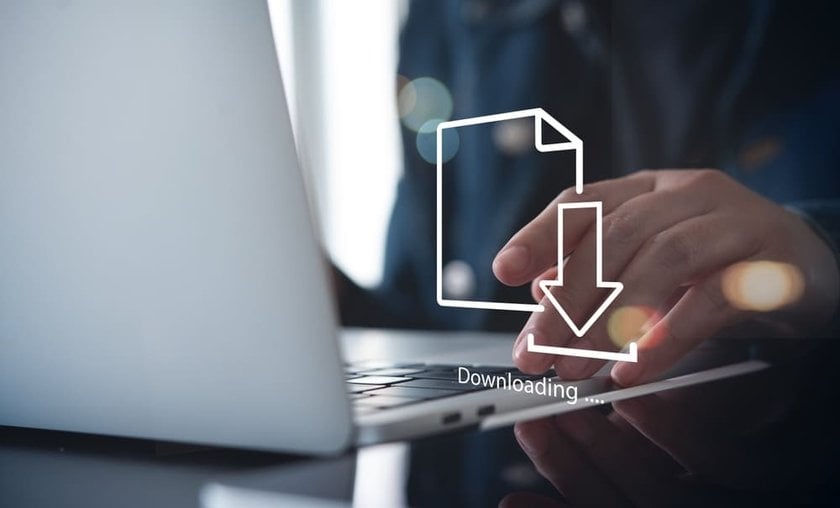
Con la maggior parte delle fotocamere moderne dotate di connettività Wi-Fi, trasferire le immagini è diventato più rapido e intuitivo che mai. Una volta connessa la fotocamera al telefono utilizzando uno dei metodi descritti sopra, hai la possibilità di caricare le tue foto direttamente su vari servizi cloud. Tra le opzioni più popolari troviamo Google Foto, Apple iCloud, Photobucket e Dropbox. Queste piattaforme non solo conservano in sicurezza le tue immagini, ma ti permettono anche di accedervi e organizzarle con estrema facilità.
Dopo il caricamento, potrai spostare le foto nella libreria del tuo iPhone o nella galleria di qualsiasi altro dispositivo, rendendo la gestione e la condivisione delle immagini comoda ovunque ti trovi!
Dai Valore alle Tue Foto con l’Editing
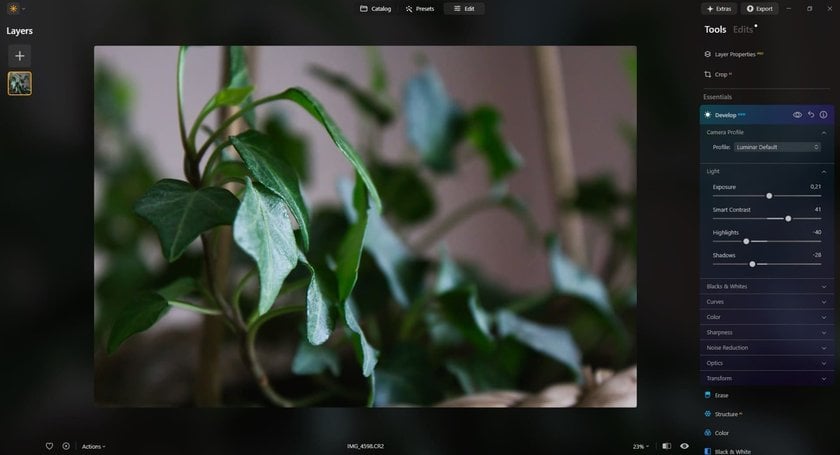
Cercate di tirare fuori il meglio dalle vostre foto? Luminar Neo è lo strumento che fa per voi! Semplifica il processo di fotoritocco, consentendo a chiunque di ritoccare le immagini come un professionista direttamente dal proprio computer Mac o Windows.
Non solo per correggere piccoli difetti, Luminar Neo eccelle anche con il suo convertitore di immagini RAW e trasforma i dati grezzi in immagini straordinariamente dettagliate con pochi clic. Questo significa un migliore controllo sulle modifiche finali, per garantire alle foto un aspetto bello e naturale.
Prova Luminar Neo e scopri quanto è facile trasformare i tuoi scatti in vere opere d’arte!
Scopri la potenza dell'AI con Luminar Neo
Scopri ora!Conclusione
Oggi ti abbiamo mostrato diversi metodi semplici per trasferire le foto dalla fotocamera al telefono, così potrai condividerle quasi subito dopo averle scattate! E ricorda: se desideri perfezionare i tuoi scatti, strumenti di editing come Luminar Neo possono aiutarti a esaltare le tue immagini in modo rapido grazie a potenti funzionalità basate sull’intelligenza artificiale!




![Lista per il bagaglio: Cosa portare in viaggio [Essenziali + Consigli]](http://media.macphun.com/img/uploads/macphun/blog/3759/image.jpg?q=75&w=1348&h=715&resize=cover)

